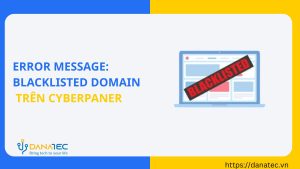Note này chúng ta cùng đi tìm hiểu cách Tắt/Bật một thiết bị NAS Synology hoặc XPEnology qua mạng. Ở bài viết trước mình đã chia sẻ cách tự động Bật/Tắt một thiết bị NAS Synology, các bạn có thể xem ở đây.
Tắt NAS Synology qua mạng Internet.
Cách 1: Tắt trực tiếp thông qua giao diện Web quản lý.

Cách 2: Tắt bằng DS Finder.
- DS Finder là ứng dụng quản lý NAS của Synology trên các thiết bị di động.
- Link tải iOS: https://apps.apple.com/vn/app/ds-finder/id429865523?l=vi
- Link tải Android: https://play.google.com/store/apps/details?id=com.synology.DSfinder&hl=vi
Sau khi tải về bạn tiến hành thêm thiết bị.


Cách 3: Tắt thông qua SSH.
- Trong trường hợp bạn không dùng được 2 cách trên thì mới dùng đến cách này. Cách này sử dụng cậu lệnh Terminal thông qua SSH.
- Bạn đăng nhập vào SSH và dùng 1 trong những câu lệnh sau:
poweroffShutdown
- Xem cách đăng nhập vào SSH tại đây.
Bật NAS Synology qua mạng Internet.
Để bật một thiết bị NAS Synology hoặc XPEnology qua mạng internet thì chúng ta sẽ sử dụng chế độ WOL của NAS, cùng với một vài bước thiết lập trên Router và Modem. Sử dụng phần mềm DS Finder trên thiết bị di động để bật. Mình có tìm hiểu một số cách thì đây là phương pháp khả thi nhất, tại thời điểm hiện tại mình vẫn đang dùng phương pháp này.
Bước 1: Bật chế độ WOL (Wakeup on lan).
Bạn vào Control Panel => Hardware & Power => General.

- Đối với các thiệt bị chạy XPEnology bạn cần phải vào BIOS bật hết các tùy chọn như Wake on Lan, Wake on Pcie, Wake on Ring… và tắt chế độ ErP (một số main thì cần tắt, một số main thì không… vậy tốt nhất là tắt luôn :D).
Như vậy là bây giờ bạn có thể Bật thiết bị của mình thông qua mang nội bộ Lan.
Bước 2: Thiết lập trong Router và Modem.
Để Bật thiết bị thông qua mạng Internet thì chúng ta cần thiết lập những phần sau trong Router và Modem.
- Có một tên miền (DDNS) hoặc IP tĩnh mạng nhà bạn (Xem hướng dẫn tại đây).
- Thiết lập IP tĩnh (Static IP) cho NAS trong mạng nội bộ LAN.
- Mở cổng 8080 và các cổng quản lý DSM (mặc định cổng 5000 và 5001) của NAS.
- Liên kết địa chỉ IP và MAC của NAS trong Router (Modem) của bạn (ARP Binding – ARP Config tùy từng thiết bị có tên gọi khác nhau).
Thực tế để hướng dẫn chi tiết phần này rất khó, mỗi người sử dụng Router – Modem của các nhà mạng khác nhau nên vì vậy bạn hãy tìm trên Google theo tên thiết bị của mình nếu không biết cách làm. Ở Note này mình sẽ hướng dẫn làm thực tế trên thiết bị của mình như sau.
Thiết bị NAS chạy XPEnology kết nối với router TP-Link Archer C2600, router kết nối với modem HG8145V5 của nhà mạng Viettel.
- Thiết lập trên router TP-Link Archer C2600.
- Thiết lập IP tĩnh cho NAS với router TP-Link Archer C2600.
- Thực hiện mở cổng cho NAS trên router TP-Link Archer C2600.
- Liên kết địa chỉ IP và MAC của NAS trong router TP-Link Archer C2600 (ARP Binding).



- Thiết lập trên model HG8145V5.
- Thiết lập IP tĩnh cho router TP-Link Archer C2600 với model HG8145V5.
- Mở các cổng tương ứng như trên giữa: router TP-Link Archer C2600 với model HG8145V5. (Hiểu nôm na là mở công cho NAS trên cả router và modem. Mở trên modem thì thông qua IP của router).

Bước 3: Thiết lập trên DS Finder.
- Bạn thêm thiết bị như hướng dẫn ở phần trên. Giờ bạn có thể tắt thiết bị qua DS Finder. Và tiến hành bật lại thiết bị như sau.

Trong trường hợp bạn dùng cổng tùy chỉnh thì bạn làm như sau.

- Sau khi xong bạn tiến hành bật thiết bị như trên là được.
Kết !
- Đối với việc Tắt/Bật thiết bị qua mạng Lan thì rất đơn giản, chỉ cần thiết lập trong DSM là xong. Khi cần Tắt/Bật thiết bị qua mạng internet hay làm bất cứ gì bạn đều phải mở cổng, trong trường hợp bạn không muốn phải mở cổng thủ công thì bạn có thể dùng thiết lập DMZ cho nhanh.
- Cổng 8080 của Synology DSM trên thực tế mình chưa tìm được tài liệu nào chính thức trên trang của Synology nói về nó. Chính vì vậy để an toàn tốt nhất bạn nên tùy chỉnh sang công khác khi mở trên modem. Mà không riêng gì cổng này, các bạn nên tùy chỉnh tất các cổng theo ý mình để bào mật hơn.
- Đối với các thiết bị chạy XPEnology thì một số main khi mất nguồn điện hẳn (rút ổ cắm hoặc mất điện) thì bạn cần bật lại thủ công cho thiết bị.
Chúc các bạn thành công !